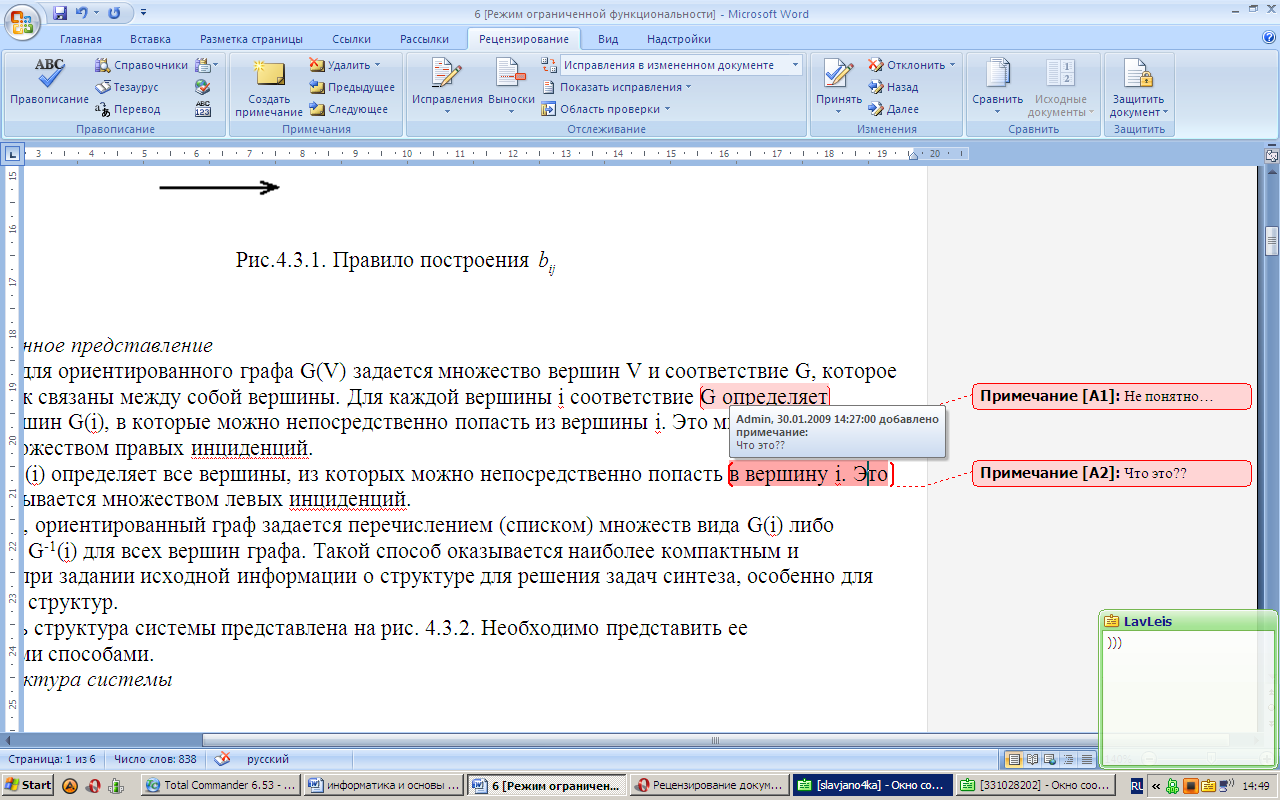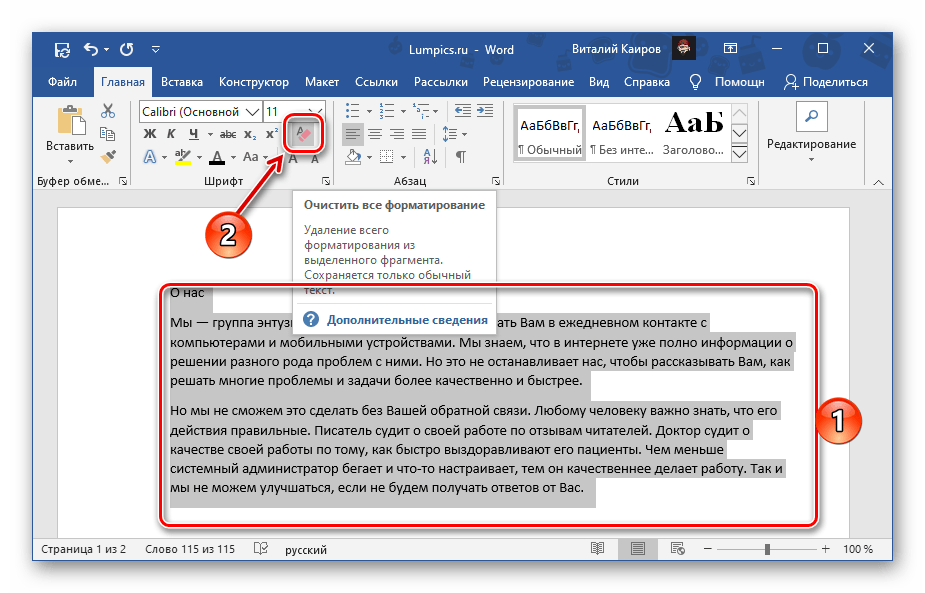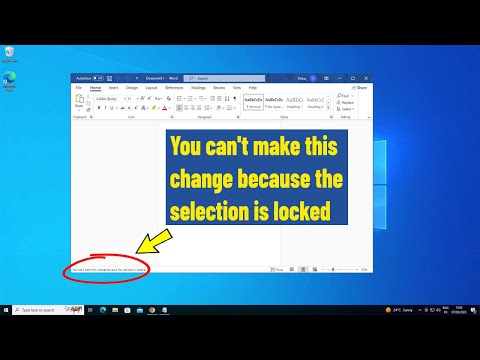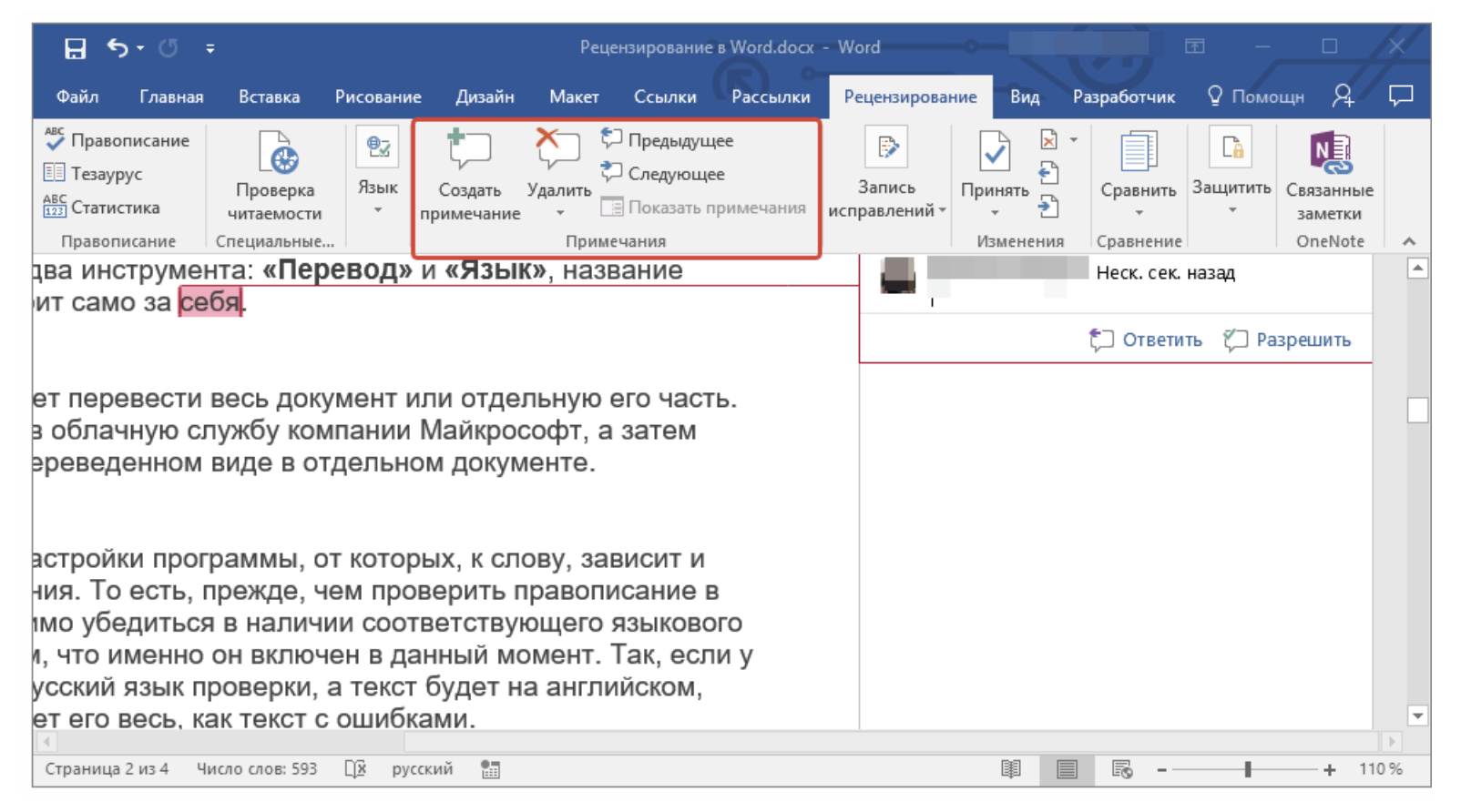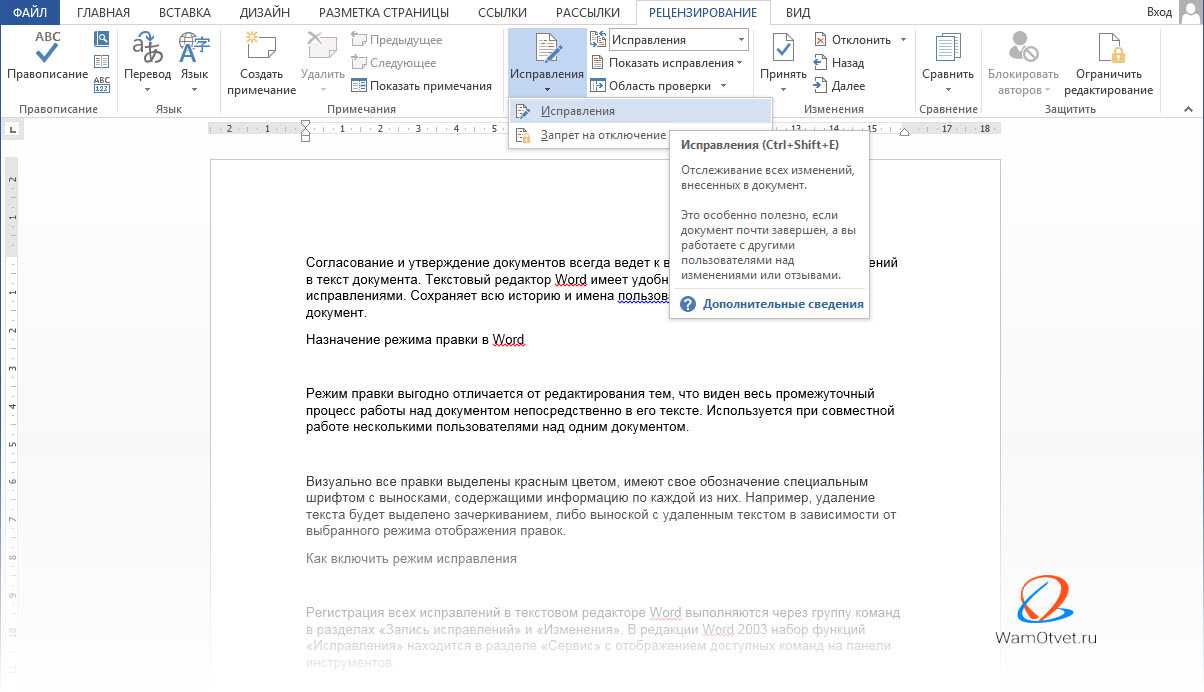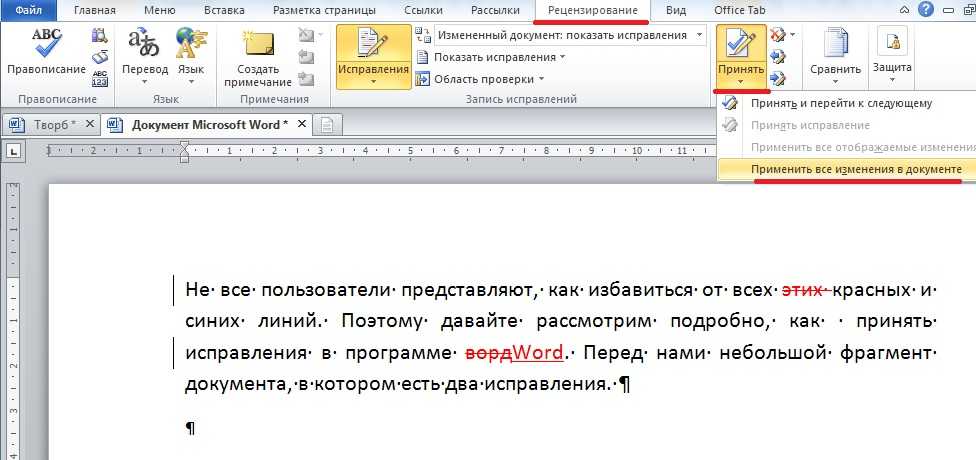Как удалить правки в документе Microsoft Word: пошаговое руководство
В этом руководстве вы найдете полезные советы и пошаговые инструкции, которые помогут вам удалить правки в документах Microsoft Word, чтобы сделать ваш документ чистым и профессиональным.
Откройте документ в Microsoft Word и перейдите на вкладку Рецензирование.
Word для начинающих. Урок 34: Рецензирование документа
В разделе Изменения нажмите на кнопку Принять и выберите Принять все изменения.
Режим рецензирования в MS Word: обзор возможностей
Если хотите удалить комментарии, нажмите на кнопку Удалить и выберите Удалить все комментарии в документе.
Исправления и примечания в текстовом редакторе MS Word 2007 (видеоурок 8)
Для отключения отслеживания изменений нажмите на кнопку Отслеживание изменений и выберите Отключить отслеживание изменений.
Как удалить примечание
Сохраните документ после внесения всех необходимых изменений.
Как исправить это изменение запрещено, так как выделение заблокировано в Microsoft Word ✅
Проверьте документ на наличие оставшихся изменений или комментариев и повторите предыдущие шаги, если это необходимо.
Используйте функцию Проверка документа для выявления скрытых изменений и данных.
Взлом файлов MS-Word (Снятия защиты от редактирования)
Создайте резервную копию документа перед внесением изменений для предотвращения потери данных.
Как в ворде убрать исправления красным
Регулярно обновляйте Microsoft Word до последней версии для получения новейших функций и улучшений безопасности.
Рецензирование
При работе с важными документами используйте режим Только чтение для предотвращения случайных изменений.
Выноски исправления исправления в ворде как убрать и как поставить рецензирование
Как убрать режим редактирования в ворд